Behebung von „Sie benötigen eine Berechtigung, um diese Aktion auszuführen“ in Windows
Veröffentlicht: 2018-03-20„Wenn du Größe erreichen willst, hör auf, um Erlaubnis zu fragen“
Anonym
Die Kontrolle über den eigenen Computer zu verlieren, ist zweifellos entmutigend. Es genügt zu sagen, dass ein solches Problem Ihren PC-Alltag in einen Albtraum verwandelt, da Sie Ihre Dateien, Ordner oder Apps nicht verwenden und somit Ihrer Arbeit nachgehen können. Leider können Sie in Windows 10, 8, 8.1 oder 7 ohne ersichtlichen Grund auf „Sie benötigen eine Berechtigung zum Ausführen dieser Aktion“ stoßen, was bedeutet, dass dieses Problem aus heiterem Himmel auftauchen und alles durcheinander bringen kann. Da Sie sich auf dieser Seite befinden, gehen wir davon aus, dass dies bei Ihnen der Fall ist.
Daher empfehlen wir Ihnen, unsere umfassende Anleitung zur Behebung von „Sie benötigen eine Genehmigung zum Ausführen dieser Aktion unter Windows 8, 8.1, 7, 10“ zu verwenden:
1. Deaktivieren Sie Ihr Antivirenprogramm eines Drittanbieters
Zunächst sollten Sie Ihre Nicht-Microsoft-Sicherheitslösung vorübergehend deaktivieren, da dies der Übeltäter sein könnte. Wenn dies Ihr Problem löst, melden Sie es Ihrem Anbieter oder wechseln Sie zu einem anderen Antivirenprodukt.
2. Scannen Sie Ihren Computer auf Malware
Wenn die erste Methode Ihnen nicht geholfen hat, ist es an der Zeit, Ihr System auf Malware zu überprüfen – insbesondere, wenn Sie diese Symptome neben den lästigen Benachrichtigungen „Sie benötigen eine Erlaubnis, um diese Aktion auszuführen“ beobachten können.
Um zu überprüfen, ob Ihr PC mit Malware infiziert ist, können Sie Ihr Hauptantivirenprogramm oder die integrierte Windows Defender-Lösung verwenden.
Führen Sie die folgenden Schritte aus, um Windows Defender in Windows 7 einzusetzen:
- Gehen Sie zum Startmenü -> Geben Sie „Defender“ (ohne Anführungszeichen) in das Suchfeld ein
- Wählen Sie Windows Defender aus der Liste -> Wählen Sie die Option Scannen
So können Sie Windows Defender in Windows 8 (8.1) verwenden:
- Klicken Sie auf die Schaltfläche Start – > Gehen Sie zum Suchfeld
- Geben Sie „Windows Defender“ ein -> Wählen Sie Windows Defender aus der Liste aus
- Öffnen Sie Windows Defender -> Gehen Sie zum Abschnitt Update
- Wählen Sie Startseite -> Navigieren Sie zu Scanoptionen
- Wählen Sie Vollständig -> Jetzt scannen auswählen
Gehen Sie wie folgt vor, um Ihr System mit Windows Defender in Win 10 zu scannen:
- Öffnen Sie Ihr Startmenü -> Navigieren Sie zu Einstellungen -> Geben Sie den Abschnitt Update & Sicherheit ein
- Gehen Sie zu Windows Defender -> Windows Defender öffnen -> Führen Sie einen vollständigen Scan Ihres Systems durch
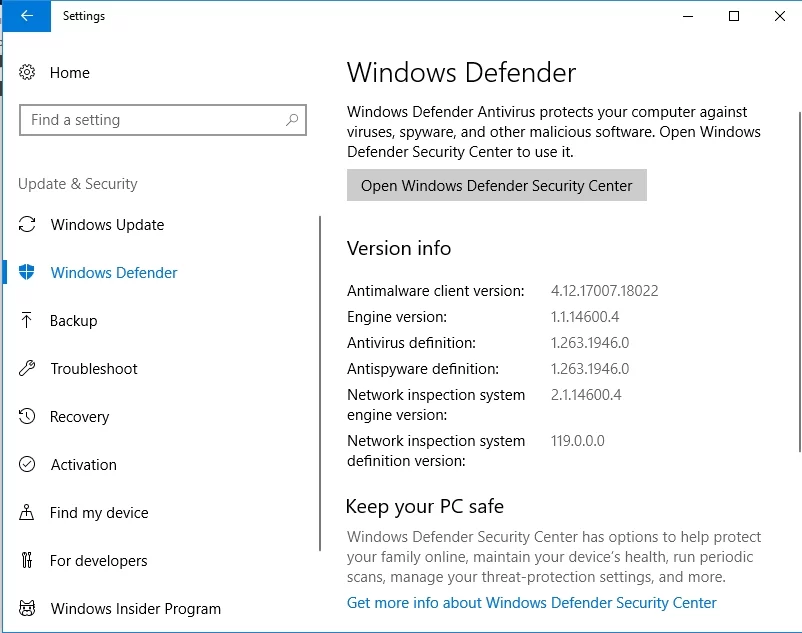
Um Malware-Probleme beim Beheben des Ärgernisses „Sie benötigen eine Erlaubnis zum Ausführen dieser Aktion“ auszuschließen, sollten Sie sicherstellen, dass Sie jeden Winkel Ihres Systems untersuchen. Zu diesem Zweck benötigt Ihr Hauptantivirenprogramm einen zuverlässigen Verbündeten, mit dem es zusammenarbeiten kann. Aus diesem Grund empfehlen wir Ihnen, Auslogics Anti-Malware zu verwenden: Dieses Tool erkennt und entfernt die Bedrohungen, von denen Sie nicht einmal wussten, dass sie existieren.

Schützen Sie Ihren PC mit Anti-Malware vor Bedrohungen
Überprüfen Sie Ihren PC auf Malware, die Ihr Antivirus möglicherweise übersieht, und entfernen Sie Bedrohungen sicher mit Auslogics Anti-Malware
3. Starten Sie Ihren PC im abgesicherten Modus neu
Wenn die Durchführung eines Anti-Malware-Scans Ihr Problem nicht gelöst hat, versuchen Sie, Ihr Betriebssystem im abgesicherten Modus neu zu starten.
Befolgen Sie dazu unter Windows 10 / Windows 8 (8.1) die nachstehenden Anweisungen:
- Klicken Sie auf Ihre Start-Schaltfläche -> Gehen Sie zu Power
- Halten Sie die Umschalttaste gedrückt -> Halten Sie sie gedrückt und klicken Sie auf Neustart
- Ihr PC wird im Fehlerbehebungsbildschirm neu gestartet
- Fehlerbehebung -> Erweiterte Optionen
- Starteinstellungen -> Neustart
- Ihr PC wird neu gestartet -> Drücken Sie nach dem Neustart F4
- Überprüfen Sie, ob Ihr Computer jetzt in Ordnung ist
Führen Sie die folgenden Schritte aus, um Windows 7 im abgesicherten Modus zu starten:
- Speichern Sie Ihre Arbeit und starten Sie Ihren PC neu
- Drücken Sie während des Bootens F8 (vor dem Windows-Ladebildschirm)
- Wählen Sie den abgesicherten Modus und prüfen Sie, ob Ihr Problem dadurch behoben wurde
Alles umsonst? Fahren Sie dann mit der Fehlersuche fort – Sie haben noch jede Menge Tricks auf Lager.
4. Überprüfen Sie Ihre Sicherheitsberechtigungen
Wenn das Problem „Sie benötigen eine Berechtigung zum Ausführen dieser Aktion“ weiterhin besteht, sehen Sie sich Ihre Sicherheitsberechtigungen genauer an – sie müssen möglicherweise angepasst werden.
Folgendes sollten Sie tun:
- Klicken Sie mit der rechten Maustaste auf die problematische Datei, den Ordner oder die App -> Wählen Sie Eigenschaften aus dem Menü
- Navigieren Sie zur Registerkarte Sicherheit -> Suchen Sie das Konto, dessen Berechtigungen Sie im Abschnitt Gruppen- oder Benutzernamen überprüfen möchten -> Klicken Sie auf die Schaltfläche Bearbeiten
- Wählen Sie das betreffende Konto aus -> Navigieren Sie zum Abschnitt Berechtigungen
- Aktivieren Sie in der Spalte Zulassen die Option Vollzugriff -> Klicken Sie auf Übernehmen -> Klicken Sie auf OK, um die Änderungen zu speichern
- Überprüfen Sie, ob Ihr Problem gelöst wurde
5. Ändern Sie den Eigentümer des problematischen Elements
Keinerlei Erfolg? Versuchen wir dann, den Besitz für das Element zu ändern, das Berechtigungsprobleme hat:
- Klicken Sie mit der rechten Maustaste auf das Objekt, das durch die Meldung „Sie benötigen eine Berechtigung zum Ausführen dieser Aktion“ blockiert wird
- Wählen Sie Eigenschaften und fahren Sie mit der Registerkarte Sicherheit fort -> Klicken Sie auf die Schaltfläche Erweitert
- Navigieren Sie zum Abschnitt Eigentümer und klicken Sie auf Ändern -> Sie sehen das Fenster Benutzer oder Gruppe auswählen
- Gehen Sie zum Feld Geben Sie den Namen des auszuwählenden Objekts ein und geben Sie Administratoren oder Ihren Benutzernamen ein -> Klicken Sie auf die Schaltfläche Namen prüfen -> OK
- Aktivieren Sie Besitzer auf untergeordneten Containern und Objekten ersetzen -> Übernehmen -> OK
Eine andere Möglichkeit, den Besitz des problematischen Elements zu übernehmen, ist die Verwendung der Eingabeaufforderung:

- Drücken Sie auf Ihrer Tastatur gleichzeitig die Windows-Logo-Taste und die S-Tasten, um das Suchfeld zu öffnen-> Geben Sie „CMD“ ohne Anführungszeichen ein
- Wählen Sie Eingabeaufforderung aus der Liste der Optionen und klicken Sie mit der rechten Maustaste darauf -> Wählen Sie die Ausführung als Administrator aus -> Geben Sie Ihre Bestätigung oder Administrator-Anmeldeinformationen ein, wenn Sie dazu aufgefordert werden
- Eine Eingabeaufforderung mit erhöhten Rechten wird geöffnet -> Geben Sie die folgenden Befehle ein („path_to_folder“ sollte der tatsächliche Pfad zu Ihrem problematischen Ordner sein):
Takeown /f „Pfad_zum_Ordner“ /r /dy
icacls „path_to_folder“ /grant administrators:F /T - Schließen Sie Ihre Eingabeaufforderung und starten Sie Ihren PC neu
- Überprüfen Sie, ob dieser Trick Ihr Problem gelöst hat
6. Fügen Sie Ihr Konto der Gruppe Administratoren hinzu
„Sie benötigen eine Berechtigung, um diese Aktion auszuführen“ kann darauf zurückzuführen sein, dass Sie nicht über die erforderlichen Administratorrechte verfügen. So können Sie das Problem lösen, indem Sie Ihr Konto zur Gruppe Administratoren hinzufügen:
Unter Windows7:
- Klicken Sie auf die Schaltfläche Start -> Gehen Sie zur Systemsteuerung -> Klicken Sie auf Benutzerkonten
- Klicken Sie erneut auf Benutzerkonten -> Klicken Sie dann auf Benutzerkonten verwalten -> Geben Sie Ihre Bestätigung oder Ihr Passwort ein, wenn Sie dazu aufgefordert werden
- Gehen Sie zur Registerkarte Benutzer -> Navigieren Sie zu Benutzer für diesen Computer -> Wählen Sie Ihr Konto aus -> Klicken Sie auf Eigenschaften
- Wechseln Sie zur Registerkarte Gruppenmitgliedschaft -> Klicken Sie auf die Gruppe Administratoren -> Klicken Sie auf OK -> Klicken Sie dann erneut auf OK
Unter Windows 8 (8.1):
- Drücken Sie Windows-Taste + X auf Ihrer Tastatur -> Wählen Sie Eingabeaufforderung (Admin)
- Geben Sie die folgenden Wörter in Ihren Eingabeaufforderungsdialog ein:
net localgroup-> Sie sehen eine Liste aller Ihrer lokalen Gruppen - Führen Sie den folgenden Befehl aus:
net localgroup Administrators [username] /add(stellen Sie sicher, dass Sie [Benutzername] durch den Namen des Kontos ersetzen, das Sie Ihrer Administratorgruppe hinzufügen möchten)
Unter Windows 10:
- Drücken Sie die Tastenkombination Windows-Taste + X -> Wählen Sie Computerverwaltung
- Gehen Sie zu Lokale Benutzer und Gruppen -> Benutzer
- Suchen Sie im linken Bereich Ihr Konto und doppelklicken Sie darauf
- Gehen Sie zur Registerkarte Mitglied von -> Klicken Sie auf die Schaltfläche Hinzufügen
- Navigieren Sie zum Feld Geben Sie die zu verwendenden Objektnamen ein
- Geben Sie Administratoren ein -> Klicken Sie auf Namen überprüfen -> OK
- Wählen Sie Administratoren -> Übernehmen -> OK
Starten Sie Ihren PC neu und überprüfen Sie, ob Ihr Computer jetzt in Ordnung ist.
7. Installieren Sie die betroffene App erneut
Wenn bei einer Ihrer Apps weiterhin Berechtigungsprobleme auftreten, müssen Sie sie möglicherweise neu installieren.
So können Sie das tun
bei Win10:
- Gehen Sie zu Ihrem Startmenü -> Klicken Sie auf Einstellungen
- Navigieren Sie zu System -> Apps und Funktionen auswählen
- Suchen Sie nach der App, die Sie deinstallieren möchten
- Wählen Sie es aus und klicken Sie auf Deinstallieren -> Bestätigen Sie Ihre Aktion, wenn Sie dazu aufgefordert werden
unter Windows 8/8.1:
- Klicken Sie auf das Start-Symbol -> Der Startbildschirm wird geöffnet
- Suchen Sie die App, die Sie entfernen möchten -> Klicken Sie mit der rechten Maustaste auf ihr Symbol
- Am unteren Rand des Bildschirms wird eine Symbolleiste angezeigt -> Wählen Sie Deinstallieren
- Sie werden zum Abschnitt Programme und Funktionen weitergeleitet -> Klicken Sie auf Deinstallieren
unter Win7:
- Klicken Sie auf das Windows-Symbol -> Klicken Sie auf Systemsteuerung
- Gehen Sie zu Programme -> Klicken Sie auf Programm deinstallieren
- Suchen Sie das Programm, das Sie deinstallieren möchten, und klicken Sie darauf
- Klicken Sie auf Deinstallieren und geben Sie Ihre Bestätigung ein
- Installieren Sie diese App dann erneut und prüfen Sie, ob Sie sie verwenden können
8. Reparieren Sie Ihre Systemregistrierung
Wenn alle oben genannten Korrekturen Ihnen nicht geholfen haben, besteht die Möglichkeit, dass Ihre Windows-Registrierung beschädigt oder beschädigt ist. Ob es Ihnen gefällt oder nicht, Sie können es nicht so halten, daher sollte Ihre Registrierung ohne weitere Verzögerung repariert werden. Sie sollten es jedoch nicht überstürzen, da selbst ein winziger Fehler buchstäblich zu einer Katastrophe führen kann. Um zu vermeiden, dass Ihr System irreparabel beschädigt wird, sollten Sie daher ein spezielles Tool verwenden, das die Arbeit erledigen kann, ohne Ihren Computer dem Risiko auszusetzen, durcheinander zu geraten. Der 100 % kostenlose Auslogics Registry Cleaner ist genau das, was der Arzt verordnet hat: Sie können sich ein wenig entspannen und Ihre Registrierung mit diesem intuitiven und zuverlässigen Tool reparieren lassen.
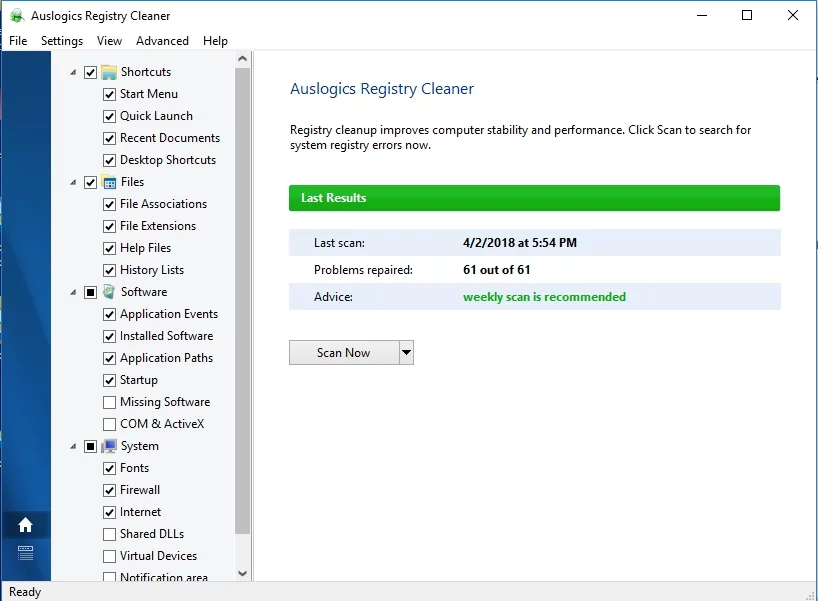
9. Installieren Sie Ihr Betriebssystem neu
Wenn Sie es bis hierher geschafft haben, ist die Neuinstallation Ihres Systems leider möglicherweise Ihre einzige Option. Denken Sie daran, dass der Rückgriff auf diese Methode Ihr Laufwerk vollständig bereinigt, also stellen Sie sicher, dass Ihre persönlichen Dateien ordnungsgemäß gesichert sind. Sie können eine Cloud-Lösung, eine externe Festplatte oder spezielle Software wie Auslogics BitReplica verwenden, um dauerhaften Datenverlust abzuwenden. Sie können Ihre Dateien sogar auf einen anderen Laptop migrieren – Sie haben die Wahl. Nachdem Sie Ihre Daten gesichert haben, fahren Sie mit den nachstehenden Anweisungen fort.
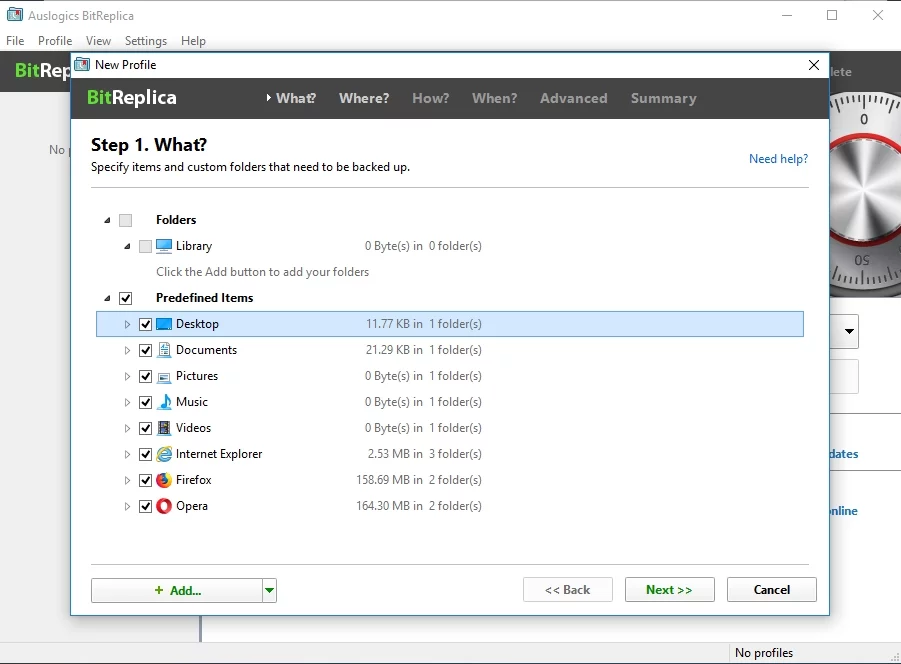
Wenn also auf Ihrem PC Windows 10 ausgeführt wird, sind die folgenden Schritte auszuführen:
- Öffnen Sie Ihr Startmenü und klicken Sie auf das Zahnrad Einstellungen
- Navigieren Sie zu Update & Sicherheit und wählen Sie Diesen PC zurücksetzen
- Erste Schritte -> Alles entfernen
Wenn Sie Windows 7, 8 oder 8.1 sauber installieren möchten, benötigen Sie spezielle Installationsmedien, von denen Sie booten können. Sie können es selbst erstellen oder kaufen.
Hoffentlich bricht kein Element auf Ihrem PC mehr mit der Meldung „Sie benötigen eine Erlaubnis, um diese Aktion auszuführen“ aus.
Haben sich unsere Tipps bewährt? Haben Sie zu dem fraglichen Thema noch etwas hinzuzufügen?
Wir freuen uns auf Ihre Kommentare!
